Brug værktøjslinjen eller brug kontekstmenuen til at ændre mappevisningen
- Der er forskellige mappevisninger eller layouts at vælge imellem på dit Windows OS.
- Du kan vælge at ændre standardmappevisningen fra den øverste menulinje.
- Ellers kan du vælge kontekstmenuen og ændre mappevisningen.

xINSTALLER VED AT KLIKKE PÅ DOWNLOAD FIL
SPONSORERET
- Download og installer Fortect på din pc.
- Start værktøjet og Start scanningen at finde ødelagte filer, der forårsager problemerne.
- Højreklik på Start reparation for at løse problemer, der påvirker din computers sikkerhed og ydeevne.
- Fortect er blevet downloadet af 0 læsere i denne måned, vurderet til 4,4 på TrustPilot
Nå, Windows-operativsystemet er kendt for at være et brugervenligt styresystem. Det giver mulighed for forskellige tilpasningsmuligheder, der kan hjælpe dig med at gøre din computer virkelig til din egen.
Du kan ændre tapetet, skift låseskærmen, ændre ikonerne, skift musemarkøren og meget mere.Du kan også ændre standardmappevisningen i Windows OS. I denne vejledning viser vi dig præcis, hvordan du kan ændre standardmappevisningen i Windows 11. Dette vil hjælpe dig med at se alle filerne i en mappe ad gangen eller se mapperne som store ikoner. Lad os komme lige ind i det.
Hvad er de forskellige mappelayouts eller visninger i Windows 11?
Når du ændrer mappens layout, hjælper det dig med at administrere eller se detaljerne i mappen, når det passer dig. Der er i alt 8 forskellige mappelayouts eller visninger at vælge imellem.
- Ekstra store ikoner
- Store ikoner
- Mellemstore ikoner:
- Små ikoner
- Liste
- detaljer
- Fliser
- Indhold
Hvordan kan jeg ændre standardmappevisningen i Windows 11?
- Hvad er de forskellige mappelayouts eller visninger i Windows 11?
- Hvordan kan jeg ændre standardmappevisningen i Windows 11?
- 1. Brug musens rullehjul
- 2. Brug tastaturgenvejen
- 3. Brug File Explorer-menulinjen
- 4. Brug File Explorer-værktøjslinjen
- 5. Brug kontekstmenuen
- Hvordan indstiller man en standardmappevisning for alle mapper i Windows 11?
- Åben Fil Explorer ved at trykke på Vinde + E nøgler.
- Åbn mappen som du ønsker at ændre standardmappevisningen til.
- Tryk på Ctrl knappen på dit tastatur og rul musehjulet op eller ned at cykle gennem de forskellige mappelayouts.
- Slip Ctrl knappen, når du er tilfreds med mappevisningen.
2. Brug tastaturgenvejen
- Trykke Vinde + E nøgler til at åbne Fil Explorer.
- Åbn mappen du vil ændre standardmappevisningen for.
- Brug kombinationen af tastaturgenveje til at ændre mappevisningen:
-
Ctrl + Flytte + 1: Ekstra store ikoner
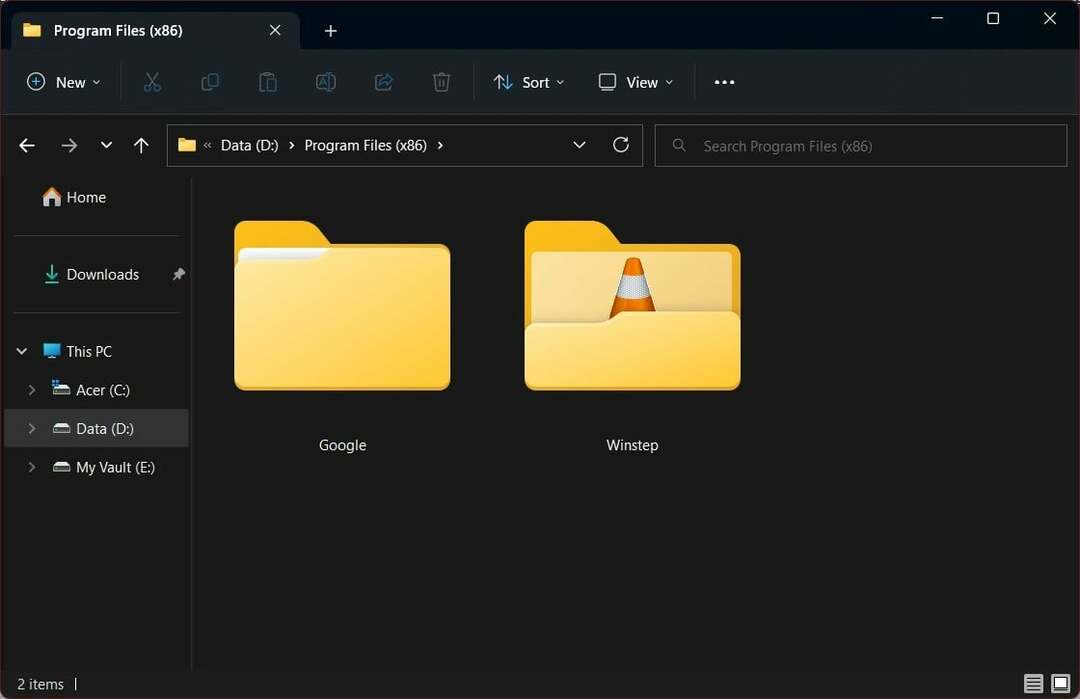
-
Ctrl + Flytte + 2: Store ikoner

-
Ctrl + Flytte + 3: Mellemstore ikoner

-
Ctrl + Flytte + 4: Små ikoner

-
Ctrl + Flytte + 5: Liste

-
Ctrl + Flytte + 6: detaljer
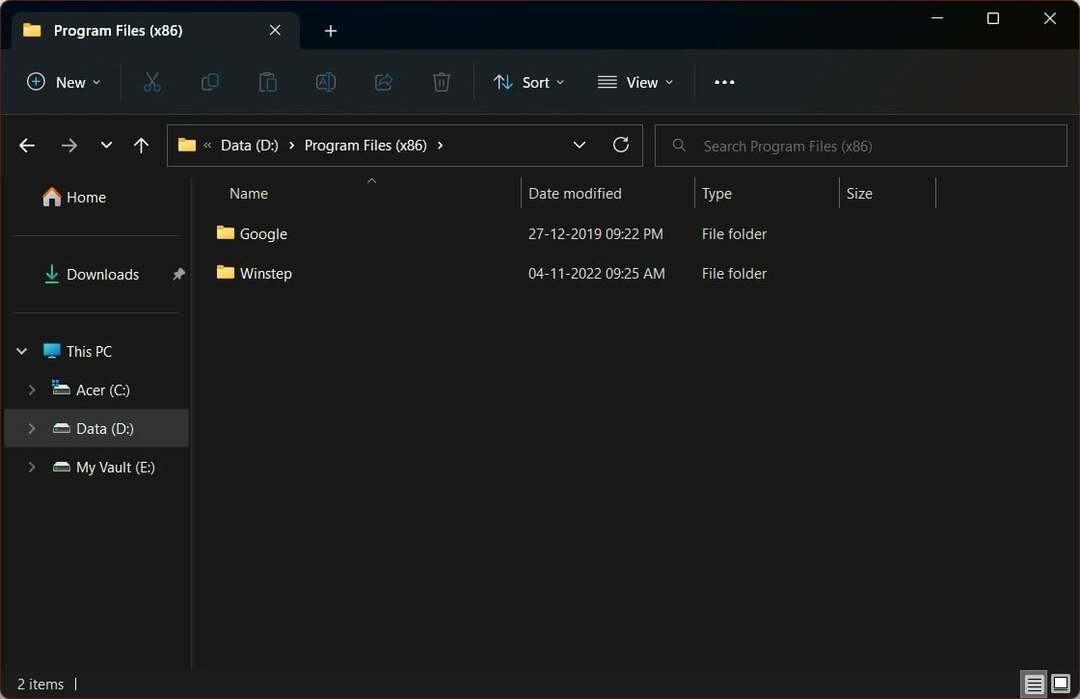
-
Ctrl + Flytte + 7: Fliser

-
Ctrl + Flytte + 8: Indhold

-
Ctrl + Flytte + 1: Ekstra store ikoner
- Sådan udfører du sikkert en ren opstart på Windows 11?
- Sådan deaktiverer eller afinstallerer du Phone Link helt på Windows 11
- Sådan beskæres et billede på Windows 11 [5 måder]
- Sådan oprettes og konfigureres en USB-sikkerhedsnøgle på Windows 11
3. Brug File Explorer-menulinjen
- Trykke Vinde + E nøgler til at åbne Fil Explorer.
- Åbn en hvilken som helst mappe.
- På den øverste værktøjslinje, Klik på Udsigt.

-
Vælg et af mappelayouterne fra rullemenuen.

- Trykke Vinde + E nøgler til at åbne Fil Explorer.
- Åbn en hvilken som helst mappe.
- Klik på Detaljer (venstre) eller Store ikoner (højre) knappen på den nederste værktøjslinje for at skifte mappelayout.
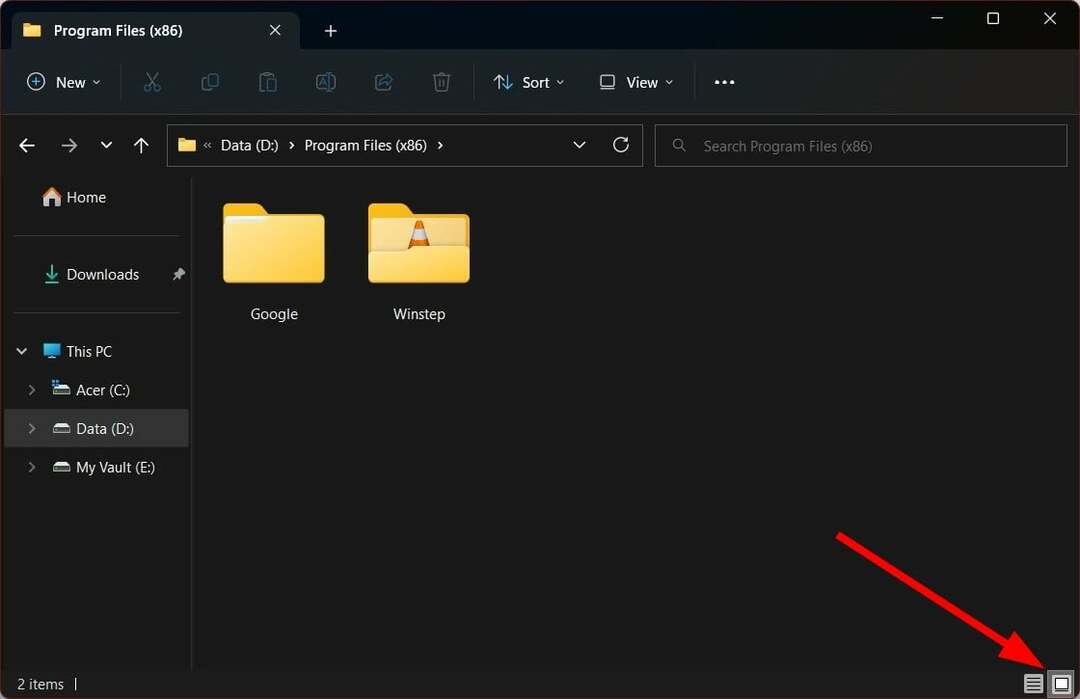
5. Brug kontekstmenuen
- Trykke Vinde + E nøgler til at åbne Fil Explorer.
- Åbn en hvilken som helst mappe.
- Højreklik på en tomt rum inde i mappen.
- Klik på Udsigt og vælge et af de forskellige layouts fra kontekstmenuen.
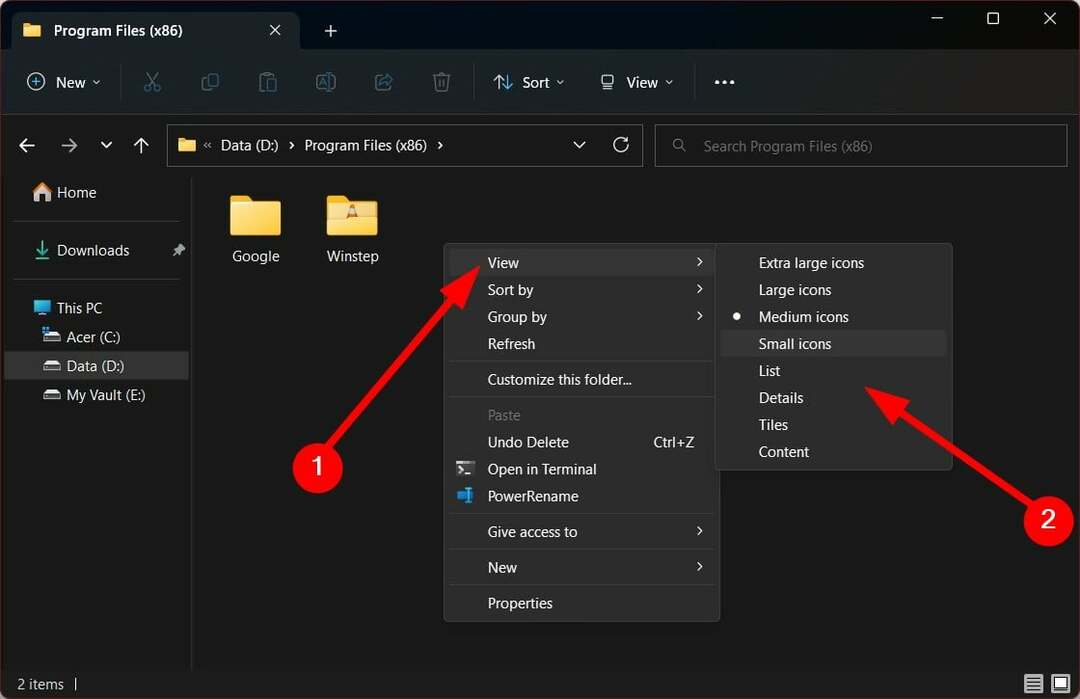
Hvordan indstiller man en standardmappevisning for alle mapper i Windows 11?
- Åbn filudforsker ved at trykke på Vinde + E nøgler.
- Åbn en hvilken som helst mappe.
- På den øverste værktøjslinje, Klik på Udsigt.

-
Vælg et af mappelayouterne fra rullemenuen.

- Klik på ikonet med 3 prikker.

- Vælg Muligheder.

- Skift til Udsigt fanen.
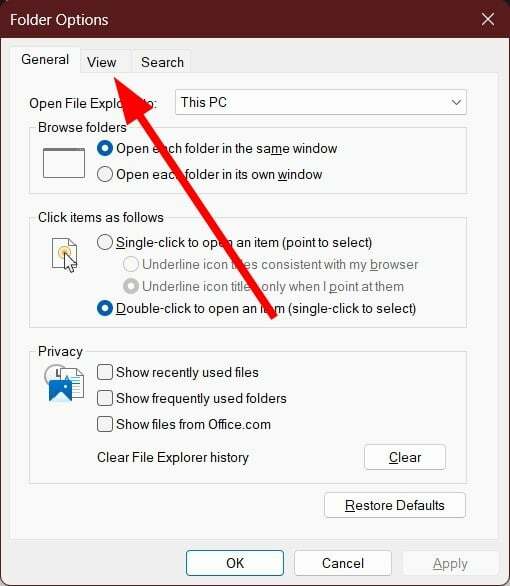
- Klik på Anvend på mapper knap.

- I den prompt, der vises, skal du vælge Ja.

Dette er de trin, du skal udføre, hvis du ønsker at anvende den valgte mappevisning eller layout på tværs af hele filstifinderen. På denne måde behøver du ikke vælge layout, hver gang du indtaster en ny mappe.
Det er det fra os i denne guide. Du kan også tjekke vores guide, der vil hjælpe dig til vis flere muligheder i filstifinder i Windows 11.
Vi har en guide, der viser nogle af de bedste tips og tricks til at tilpasse Windows 11 filstifinder. Hvis du leder efter bedste indstillinger for mappen Windows 11, så skal du tjekke vores dedikerede guide, der hjælper dig med forespørgslen.
Også flere brugere har stået over for et problem, hvor mappens visning ændres automatisk uden brugerinput. Hvis du oplever det samme problem og leder efter løsninger, så fortvivl ikke, da vi har en dedikeret guide, der hjælper dig med at løse problemet.
For nogle brugere er mulighed for at oprette en ny mappe mangler også på deres Windows 10 pc'er. Du kan henvise til vores vejledning og også anvende løsningerne til Windows 11-pc'er.
Læs vores guide til hvordan du tvinge din Windows 11-pc til at omdøbe en mappe. Dette har generet brugerne i et stykke tid, og du kan nemt rette det ved hjælp af de nævnte løsninger.
Du er velkommen til at fortælle os i kommentarerne nedenfor, hvilken af de ovennævnte metoder du brugte til at ændre standardmappevisningen på din Windows 11 bærbare computer eller pc.


![Sådan skjules og skjules mapper på Windows 11 [3 måder]](/f/cb3d7314735c5b9a69a24e43df6c733b.png?width=300&height=460)